Аналітика
Форми
Гейміфікація
Соціальна мережа
Навчання
- Створення курсу з ШІ
- Як створити курс на Softbook
- 1. Налаштування курсу
- 2. Наповнення уроку контентом
- 3. Створення домашнього завдання
- 4. Створення тестування
- 5. Зміна порядку блоків в уроці
- 6. Створення модулю
- Додавання студентів
- Додавання студентів через API
- Групи студентів
- Домашні завдання
- Сертифікати
- Тарифи
- Оголошення
- Розклади
- Відгуки
- Доступи
- Захист відео
- Захист контенту
Події
Коментарі
CRM
Продажі
Звернення
Налаштування
- Загальні налаштування
- Налаштування Email
- Налаштування домена
- Дашборди
- Вебхуки
- Додаткові поля
- API
- Брендинг
- Сповіщення
Моя команда
Softbook Store
Інтеграція Hutko
27.04.2023
Якщо ви користуєтеся платіжною системою Hutko і хочете інтегрувати її у свою онлайн-школу на платформі LMS Softbook, виконайте кілька простих кроків.
Перейдіть в розділ “Платіжні системи” в Softbook Store, виберіть картку платіжної системи Hutko, натисніть “Більше інформації”, а потім “Встановити”.
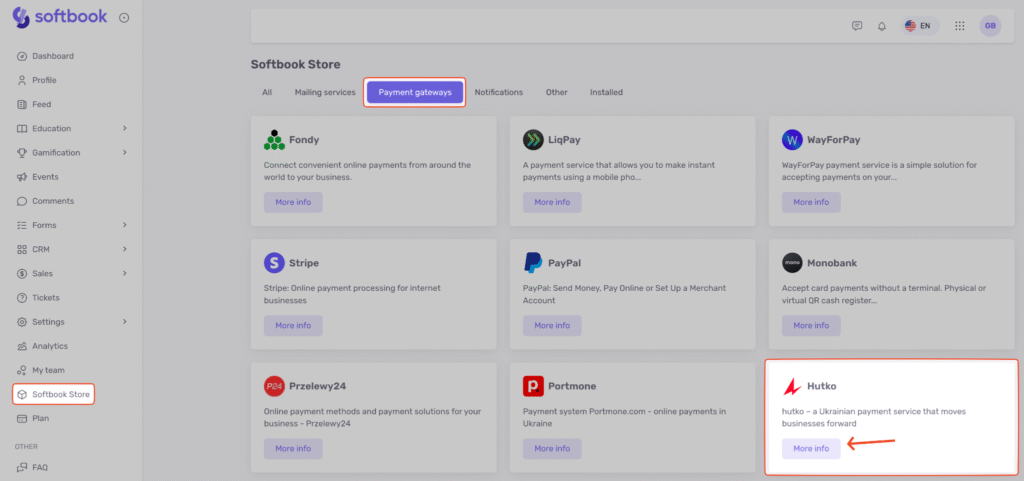
На відкритій сторінці заповніть поля:
- Merchant ID – ідентифікатор продавця для підключення сервісу до сайту.
- Merchant secret key – другий ідентифікатор продавця для безпечного підключення сервісу.
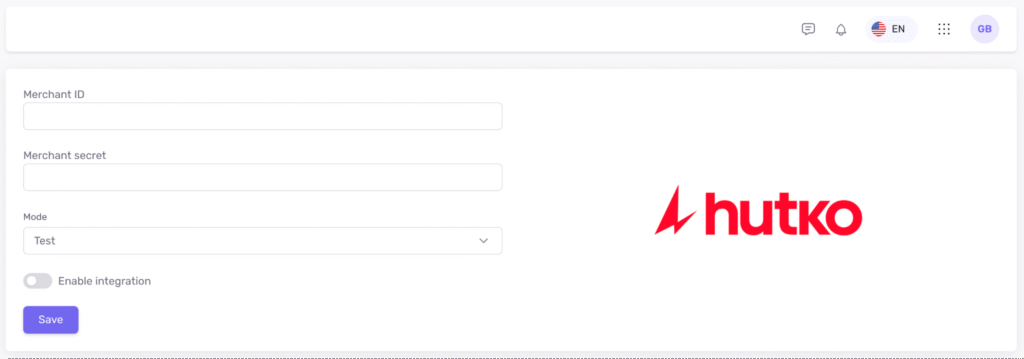
У пункті “Режим” доступні два режими роботи системи:
- Sandbox – тестовий режим для перевірки коректності роботи сторінки продукту. Деякі платіжні системи містять емуляцію банківського підтвердження оплати, тож ви зможете побачити весь шлях клієнта під час покупки вашого продукту.
- Production – повнофункціональна робоча версія сторінки продукту, якою користуватимуться ваші клієнти для здійснення оплат.
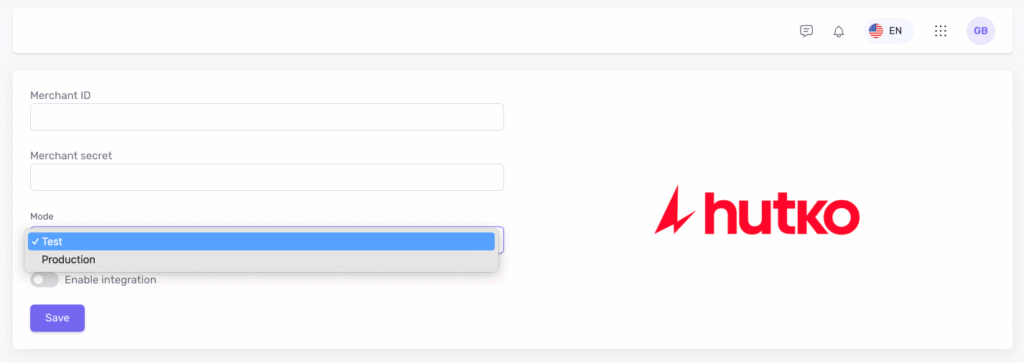
Виберіть потрібний режим і активуйте «Увімкнути інтеграцію», щоб підключити платіжну систему. Потім натисніть “Зберегти”.
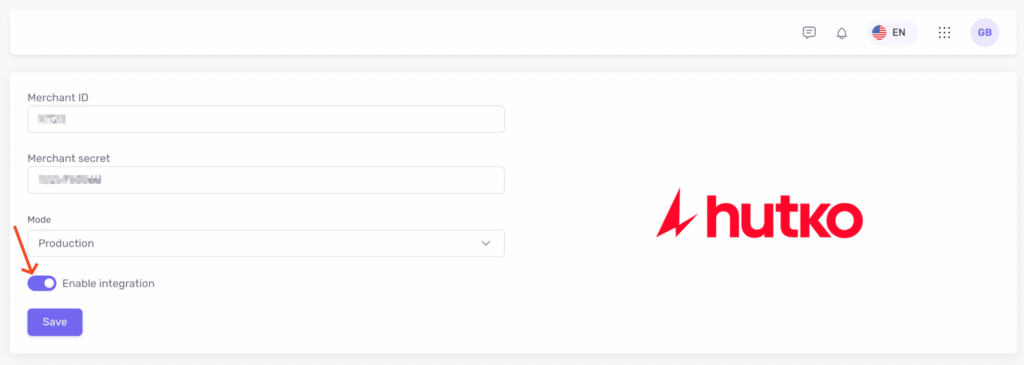
Готово! Платіжна система Hutko успішно налаштована.





